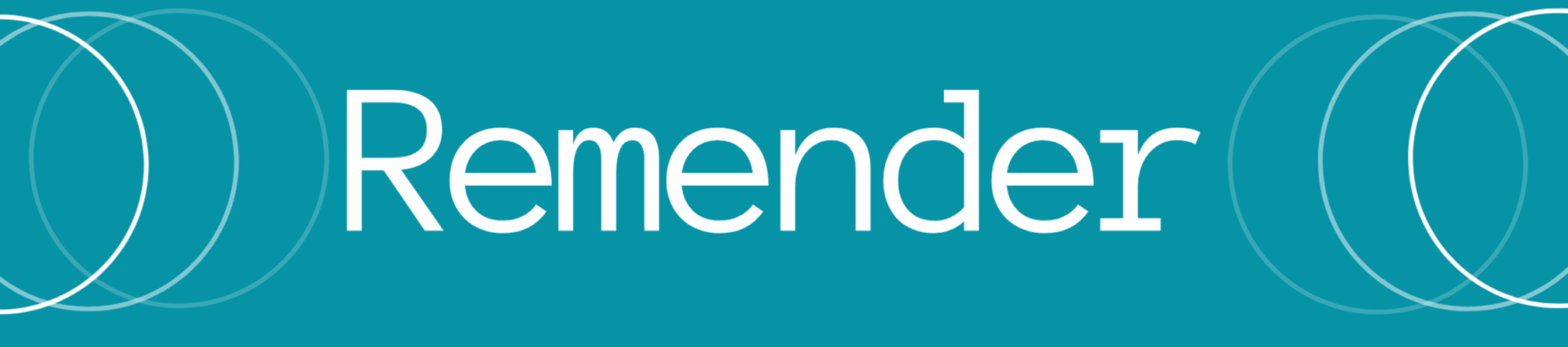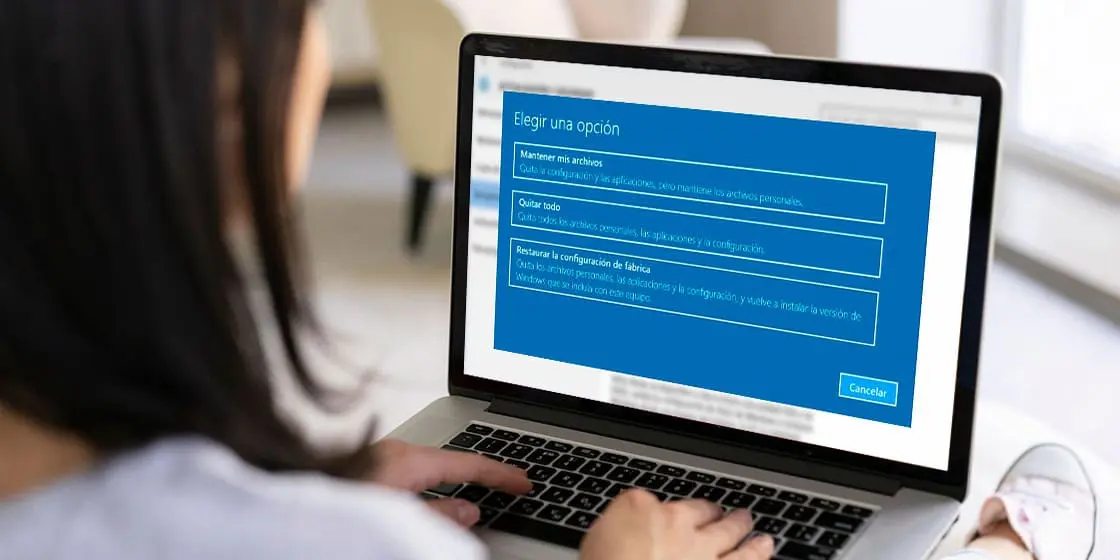Formatear una PC o laptop es un procedimiento esencial cuando el equipo empieza a presentar fallos de rendimiento, virus persistentes o simplemente se desea hacer una limpieza completa del sistema operativo. Aunque puede parecer una tarea complicada, siguiendo los pasos adecuados se puede realizar sin problemas. En este artículo, te explicamos cómo formatear tu PC o laptop de manera sencilla y efectiva.
¿Qué significa formatear una PC?
Formatear una PC implica borrar todos los datos del disco duro y reinstalar un sistema operativo. Esto puede hacerse por diversas razones:
- El sistema está funcionando lentamente.
- Existen virus o malware imposibles de eliminar.
- Se desea instalar una nueva versión del sistema operativo.
- Se quiere vender o regalar el equipo sin dejar información personal.
Antes de proceder, es importante hacer una copia de seguridad de todos los archivos importantes, ya que el proceso eliminará todos los datos del disco duro.
Paso 1: Realizar una copia de seguridad
Antes de comenzar con el formateo, asegúrate de respaldar toda la información importante, como documentos, fotos, vídeos y programas.
Opciones para hacer la copia de seguridad:
- Disco duro externo: Copiar manualmente los archivos a un disco externo.
- Servicios en la nube: Google Drive, OneDrive o Dropbox son excelentes opciones.
- Software de respaldo: Utiliza programas como EaseUS Todo Backup o Acronis True Image para hacer copias de seguridad completas.
Paso 2: Crear un medio de instalación
Para reinstalar el sistema operativo, necesitarás un medio de instalación, ya sea un USB booteable o un DVD con el sistema operativo.
Crear un USB booteable de Windows
- Descarga la herramienta de creación de medios de Microsoft desde su página oficial.
- Conecta un USB de al menos 8 GB a tu PC.
- Ejecuta la herramienta y selecciona “Crear un medio de instalación”.
- Sigue las instrucciones y espera a que se descargue e instale Windows en el USB.
Crear un USB booteable de Linux
- Descarga la distribución de Linux que prefieras (Ubuntu, Fedora, Debian, etc.).
- Usa un programa como Rufus o UNetbootin para grabar la imagen ISO en un USB.
- Configura el USB como booteable y está listo para usarse.
Paso 3: Configurar la BIOS/UEFI para arrancar desde el USB
Para que la PC arranque desde el USB, se debe acceder a la BIOS/UEFI y modificar la secuencia de arranque.
Acceder a la BIOS/UEFI:
- Reinicia tu PC y presiona la tecla indicada en pantalla (generalmente F2, F12, Supr o Esc).
- Busca la opción “Boot Order” o “Boot Priority”.
- Coloca la unidad USB en el primer lugar.
- Guarda los cambios y sal de la BIOS.
Paso 4: Iniciar la instalación del sistema operativo
Una vez configurado el arranque desde el USB, la instalación del sistema operativo iniciará automáticamente.
Instalación de Windows:
- Selecciona el idioma y el formato de teclado.
- Haz clic en “Instalar ahora”.
- Introduce la clave de producto si es necesario.
- Elige “Instalación personalizada” para formatear el disco duro.
- Selecciona la partición principal y haz clic en “Eliminar”.
- Crea una nueva partición y selecciona “Siguiente”.
- Espera a que se complete la instalación.
Instalación de Linux:
- Selecciona “Probar” o “Instalar” según la opción disponible.
- Elige el idioma y la distribución del teclado.
- Configura la conexión a Internet si es necesario.
- Selecciona “Borrar disco e instalar Linux”.
- Sigue las instrucciones hasta completar la instalación.
Paso 5: Configurar el sistema operativo
Una vez finalizada la instalación, el sistema se reiniciará y pedirá algunas configuraciones iniciales.
Configuración de Windows:
- Crear una cuenta de usuario.
- Configurar la conexión a Internet.
- Activar Windows si es necesario.
- Instalar controladores y actualizaciones.
Configuración de Linux:
- Crear un usuario y una contraseña.
- Instalar actualizaciones.
- Configurar software adicional.
Paso 6: Instalar programas esenciales
Una vez que el sistema esté listo, instala los programas que necesitas.
Programas esenciales para Windows:
- Navegadores: Google Chrome, Mozilla Firefox.
- Antivirus: Windows Defender, Avast.
- Ofimática: Microsoft Office, LibreOffice.
- Reproductores multimedia: VLC, Spotify.
Programas esenciales para Linux:
- Navegadores: Firefox, Chromium.
- Gestores de paquetes: Synaptic, Flatpak.
- Editores de texto: LibreOffice, Gedit.
- Multimedia: VLC, Audacity.
Paso 7: Restaurar la copia de seguridad
Si hiciste una copia de seguridad, ahora es el momento de restaurarla.
- Copia manualmente los archivos desde el disco externo.
- Restaura los datos desde la nube.
- Instala los programas y personaliza tu configuración.
Formatear una PC o laptop puede parecer un proceso complicado, pero siguiendo estos pasos se puede realizar sin problemas. Es una excelente manera de mejorar el rendimiento del equipo y solucionar problemas persistentes. Recuerda siempre hacer una copia de seguridad antes de comenzar y asegurarte de tener a la mano todos los programas y archivos necesarios para una configuración rápida y eficiente.